'>

Ако видите плави екран са грешком смрти КЕРНЕЛ_ДАТА_ИНПАГЕ_ЕРРОР (понекад са кодом грешке 0к0000007А на страни), ниси сам. Многи корисници оперативног система Виндовс 10 пријављују овај проблем. Али без бриге, колико год плави екран изгледао застрашујуће, то је могуће поправити.
Ево 3 решења која можете да испробате. Можда неће бити потребно да их све испробате; само се спустите док не нађете да вам одговара.
1: Проверите да ли постоји вирус
2: Покрените проверу чврстог диска и проверу РАМ-а
3: Подесите Управљање датотекама пејџинга на Аутоматско
4: Ажурирајте управљачке програме уређаја
Друге опције
ВАЖНО: Мораћете да будете пријављени у Виндовс на проблематичном рачунару да бисте испробали неко од ових решења. Ако не можете да се пријавите на Виндовс, укључите и искључите рачунар 3 пута да бисте извршили хард рестарт и поново га покрените у сигурном режиму , а затим испробајте ова решења.
1. метод: Проверите да ли постоји вирус
Грешку Кернел_Дата_Инпаге_Еррор могу узроковати датотеке или програми заражени вирусом. Ако на рачунару нисте скенирали могуће вирусе, направите то одмах.
Ако пронађете заражене датотеке, уклоните их у потпуности.
2. метод: Покрените проверу чврстог диска и проверу РАМ-а
Кернел_Дата_Инпаге_Еррор је врло вероватно узрокован неуспехом РАМ-а и грешком контролера диска. Можете покренути неке провере да бисте утврдили да ли је диск или РАМ крив:
- Тестирајте системску меморију
1) На тастатури притисните тастер Тастер са Виндовс логотипом  и Р. истовремено позивати на а Трцати команда. Тип мдсцхед.еке у пољу за покретање и притисните Ентер .
и Р. истовремено позивати на а Трцати команда. Тип мдсцхед.еке у пољу за покретање и притисните Ентер .
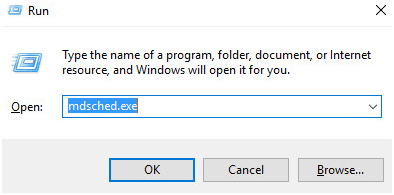
2) Можете кликнути Поново покрените одмах и проверите да ли постоје проблеми (препоручено) да бисте тренутно проверили статус меморијске картице или кликните Проверите да ли има проблема приликом следећег покретања рачунара ако сте сада превише заузети.
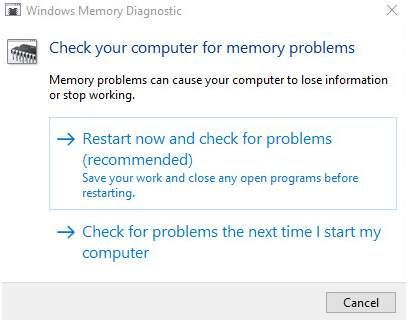
3) Видећете Алат за дијагностику Виндовс меморије ради када поново покренете рачунар.
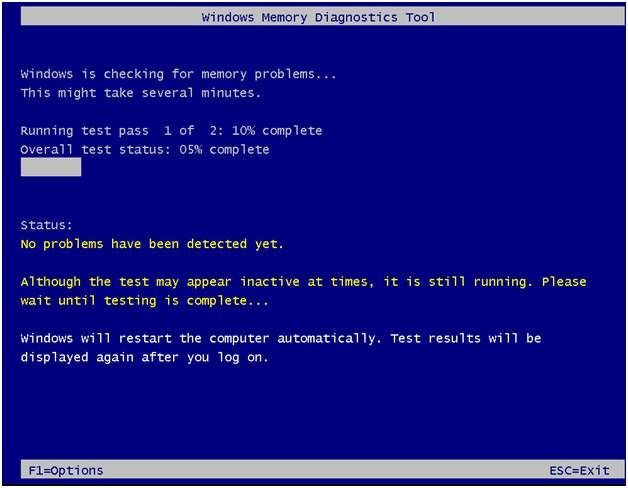
Ако не пријави грешку, добре вести, ваш диск није кривац.
- Покрените тест тврдог диска
1) На тастатури, стрресс тхе Тастер са Виндовс логотипом  и Икс истовремено, а затим кликните Командна линија (Админ) .
и Икс истовремено, а затим кликните Командна линија (Админ) .
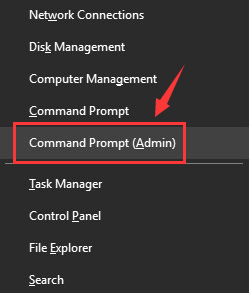
Када се од вас затражи дозвола администратора, кликните да .
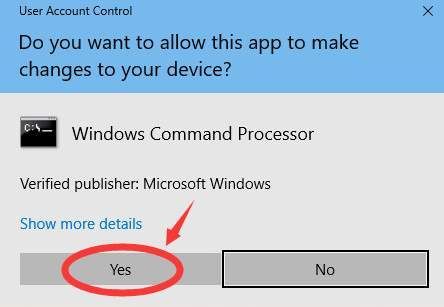
2) Укуцајте команду и притисните тастер Ентер тастер на тастатури. Затим укуцајте И .
цхкдск Ц: / Ф / Р
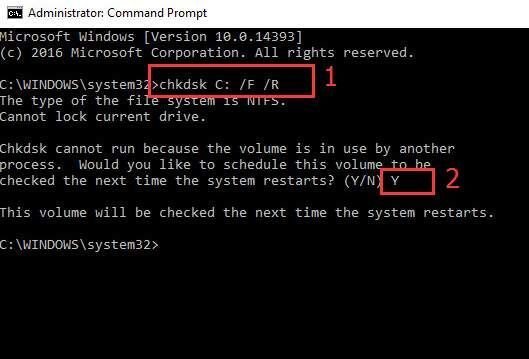
3) Поново покрените рачунар да би ЦХКДСК скенирао ваш чврсти диск и пронашао и поправио откривене проблеме.
3. метод: Подесите Управљање датотекама пејџинга на Аутоматско
Као што показује код грешке, ако имате лош блок или сектор у датотеци страничења, догодила би се и Кернел_Дата_Инпаге_Еррор. Поправити:
1) На тастатури притисните тастер Тастер са Виндовс логотипом  и ИС истовремено да позовете директоријум Филе Екплорер. Десни клик Овај ПЦ и кликните Својства .
и ИС истовремено да позовете директоријум Филе Екплорер. Десни клик Овај ПЦ и кликните Својства .
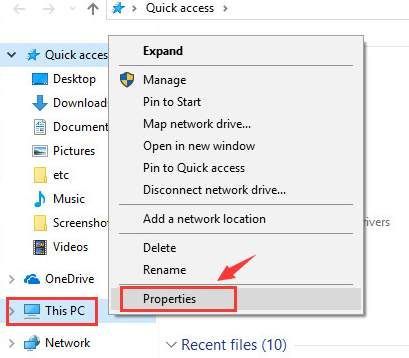
2) Кликните Напредне системске поставке .
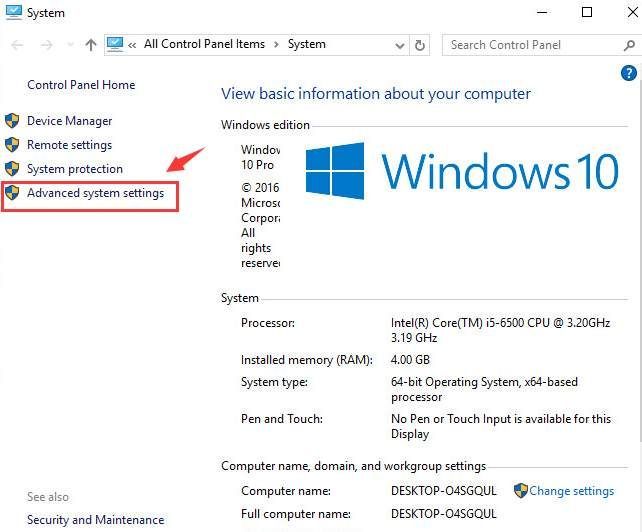
3) у Напредно таб, кликните Подешавања у категорији Перформансе.
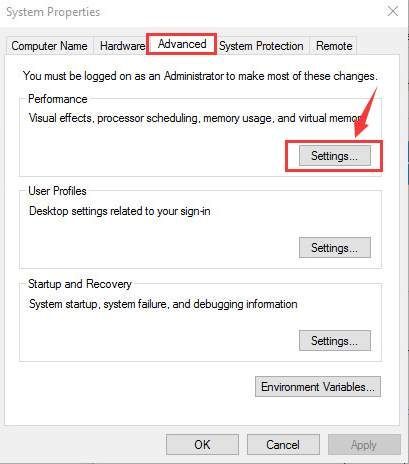
4) Идите на Напредно таб. Кликните Промени ... .
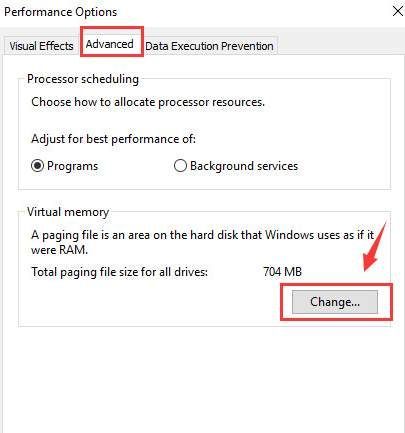
5) Проверите да ли је поље за Аутоматски управљајте величином датотеке страничења за све дискове је означено и требало би НЕ бити празан.
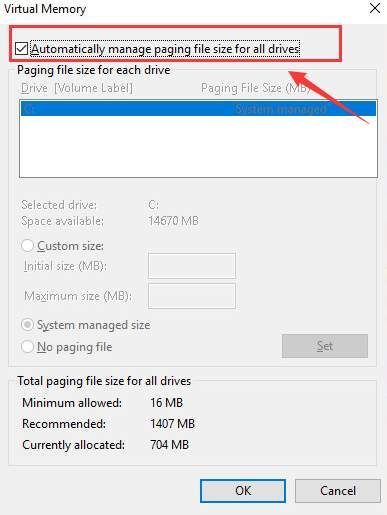
Ако је ваш онемогућен, означите ово поље и кликните ок да бисте сачували промену.
4. метод: Ажурирање управљачких програма уређаја .
Ваш проблем вероватно узрокују проблеми са управљачким програмима. Горњи кораци могу то решити, али ако то не учине или ако нисте сигурни да се ручно играте са управљачким програмима, можете то да урадите аутоматски помоћу Дривер Еаси .
Дривер Еаси ће аутоматски препознати ваш систем и пронаћи одговарајуће управљачке програме за њега. Не морате тачно да знате на ком систему је покренут рачунар, не треба да ризикујете да преузмете и инсталирате погрешан управљачки програм и не треба да бринете да ли ћете погрешити приликом инсталирања.
Можете аутоматски ажурирати управљачке програме помоћу било ког од њих БЕСПЛАТНО или За верзија Дривер Еаси. Али са верзијом Про потребна су само 2 клика (и добијате пуну подршку и 30-дневну гаранцију поврата новца):
1) Преузимање и инсталирајте Дривер Еаси.
2) Покрените Дривер Еаси и кликните Скенирај одмах дугме. Дривер Еаси ће затим скенирати ваш рачунар и открити све управљачке програме.
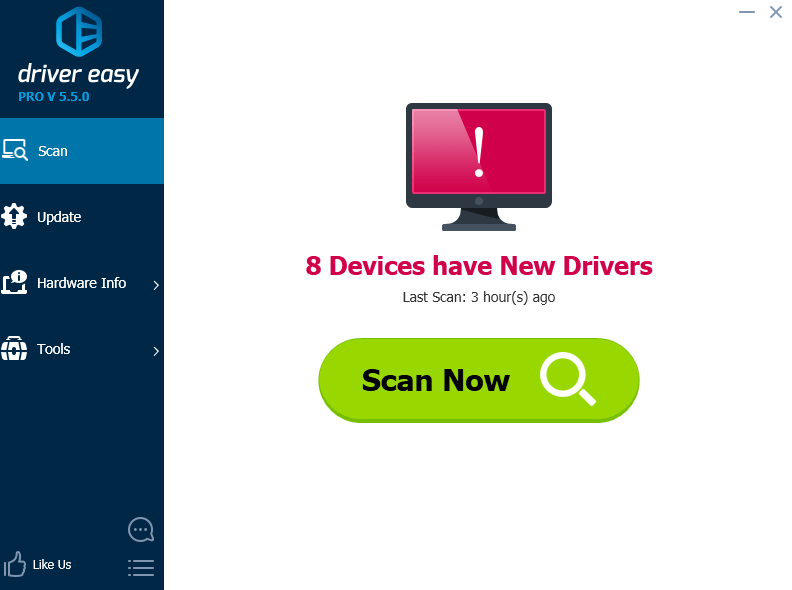
3) Кликните на ажурирање дугме поред означеног аудио управљачког програма за аутоматско преузимање и инсталирање исправне верзије овог управљачког програма (то можете да урадите са БЕСПЛАТНОМ верзијом). Или кликните Ажурирај све да аутоматски преузмете и инсталирате исправну верзију свих управљачких програма који недостају или су застарели на вашем систему (за то је потребан Про верзија - од вас ће бити затражено да надоградите када кликнете Ажурирај све ).
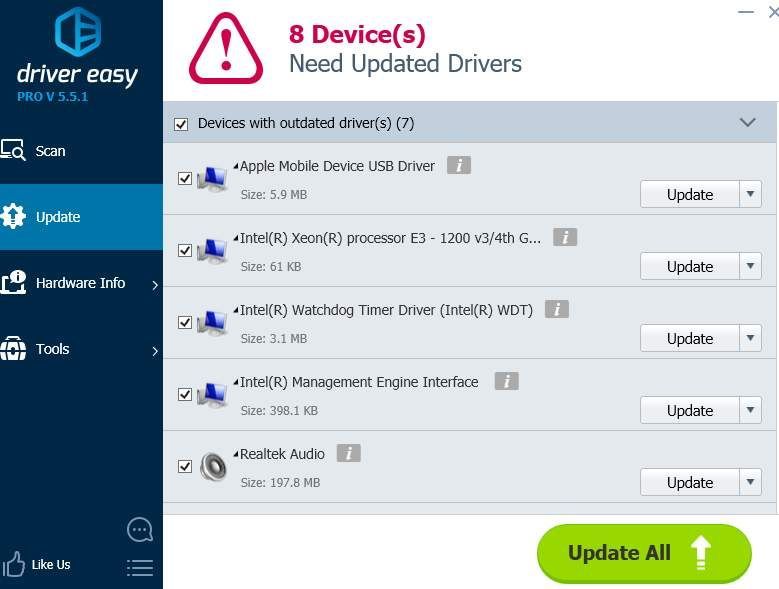
Друге опције
1) Уверите се да вам тврди диск не отказује . Ако чујете чудан звук клика који излази из тврдог диска рачунара када се појави овај плави екран смртне грешке, постоји велика шанса да је ваш чврсти диск отказао или је пропао.
2) Проверите свој ИДЕ / САТА кабл . Као што је горе поменуто, овај плави екран смрти могао би да буде узрокован лошим секторима на ХДД-у, што би могло због тога што ваш рачунар тешко открива ваш ХДД због лабавог или неисправног ИДЕ / САТА кабла. Обавезно причврстите ИДЕ / САТА кабл на оба краја. Ако сте се већ уверили да је кабл причвршћен и још увек се јавља грешка на плавом екрану, можда ћете желети да га замените и покушате поново.
3) Проверите системску пријаву у прегледнику догађаја . Ако желите да имате још додатних порука о грешкама које би вам могле помоћи да прецизно одредите уређај који узрокује проблем, информације можете потражити у програму за преглед догађаја.



![[Решено] Грешка АДБ уређаја није пронађена у оперативном систему Виндовс 10/11](https://letmeknow.ch/img/knowledge/27/adb-device-not-found-error-windows-10-11.png)


